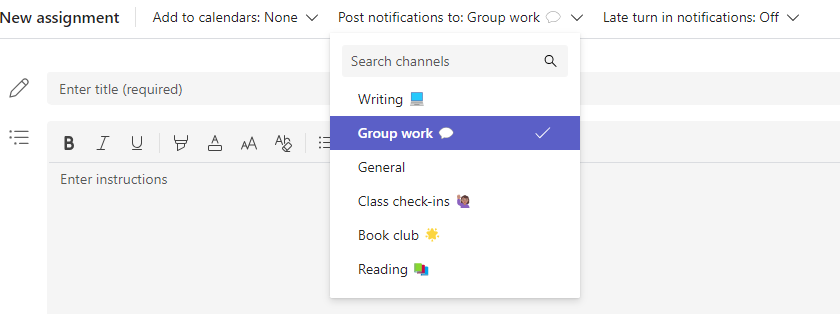Looge Microsoft Teams haridusasutustele ülesanne ja valige rippmenüüst klassid, millele soovite ülesande määrata. See võimaldab teil säästa aega, hallates samal ajal mitut klassi sama kursuse sisuga. Pärast ülesande jagamist saab seda klassis eraldi redigeerida või kustutada.
Märkus.: Microsoft Teamsi ülesanded on saadaval ka Microsoft Teamsi mobiilirakenduses telefonide ja tahvelarvutite jaoks.
Uue ülesande loomine
-
Ava klassi töörühm ja vali Ülesanded.
-
Valige Loo > ülesanne.
-
Kui soovite valida veel klasse, millele soovite seda ülesannet jagada, valige Määra. Vaikimisi valitakse esmalt klass, kus praegu olete. Valige klassid nende valimiseks.
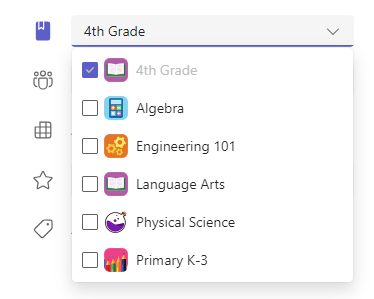
-
Pärast tundide valimist täitke ülesande üksikasjad. Lisateave ülesannete sätete kohta:
-
ülesande pealkiri (nõutav),
-
juhised (valikuline),
-
Tähtaeg ja kuupäev
-
võimalikud punktid soovitud punktisüsteemis. Näiteks: 100 punkti või 4.0. (valikuline),
-
hilinenud tööde esitamise lubamine (valikuline),
-
Saate lisada ressursse (nt viitena kasutatavat või käsil olevat dokumenti). (valikuline),
-
Lisage hindamisklass. (valikuline),
-
Ülesande ajaskaala redigeerimine. (valikuline),
-
Lisa kategooria. (valikuline),
5. Valige Määra. Valitud klasside õppurid saavad uue ülesande kohta teatise. Ülesannete jagamine kõigile klassidele võib veidi aega võtta.
Mitme klassi tähtajad
Saad määrata tähtajad klassi kohta ülesande ajaskaala kaudu.
1. Ülesande ajaskaala redigeerimise lingi valimine.
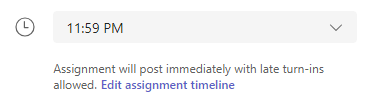
2. Lülitage sisse lüliti Määra tähtaeg klassi kohta .
Nüüd saate määrata sama ülesande tähtajad mitmes klassis.
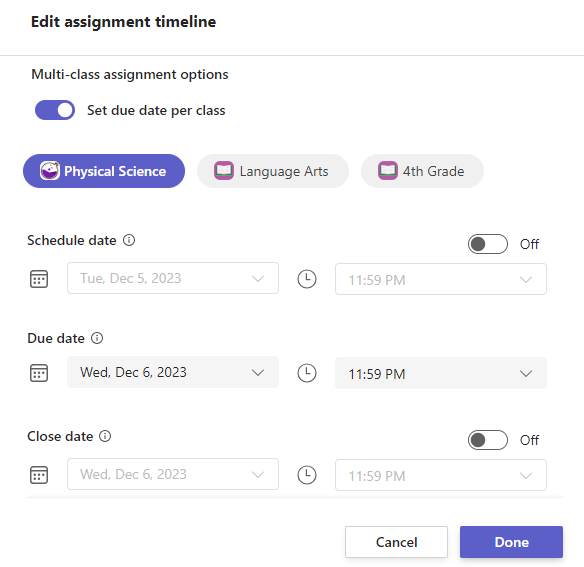
Määramine üksikutele õppuritele
Valige jaotises Määramine õppuri ripploend . Vaikimisi valitakse kõik õpilased . Valige õpilaste nimed või tippige õpilase otsimiseks. Üksikutele õpilastele saab ülesandeid määrata korraga ainult ühe klassi raames.
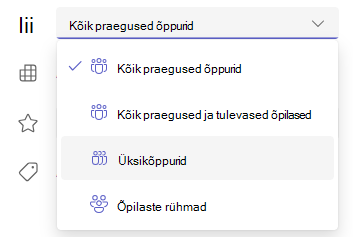
Pärast õppurite valimist lõpetage ülesande üksikasjade lisamine.
Vali nupp Määra. Õppurite uuest ülesandest teavitatakse teie valitud õppurite tööd.
Kanalitugi
Kui olete häälestanud mitu kanalit, on teil võimalus postitada teatisi ka neisse kanalitele.
1. Liikuge üles suvandi postitusteatised asukohta: juurde.
2. Valige rippmenüüst kanal. Võite valida ainult ühe kanali.